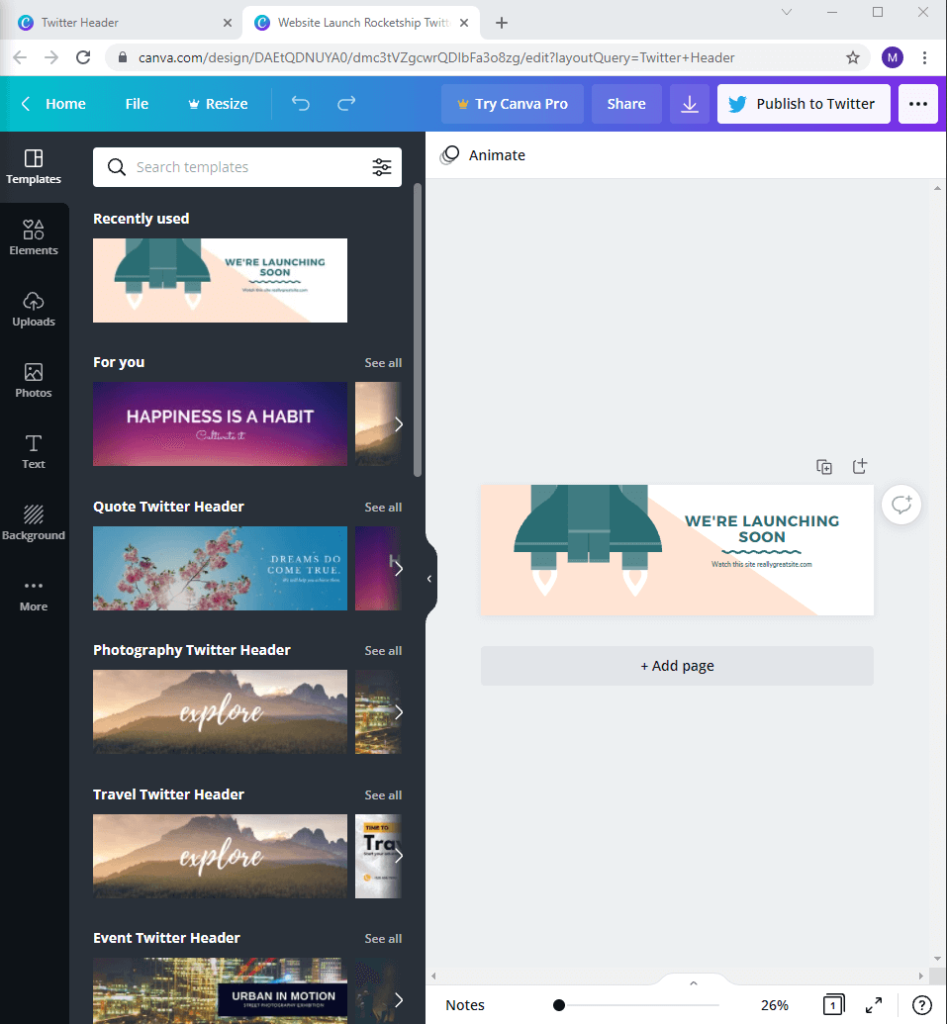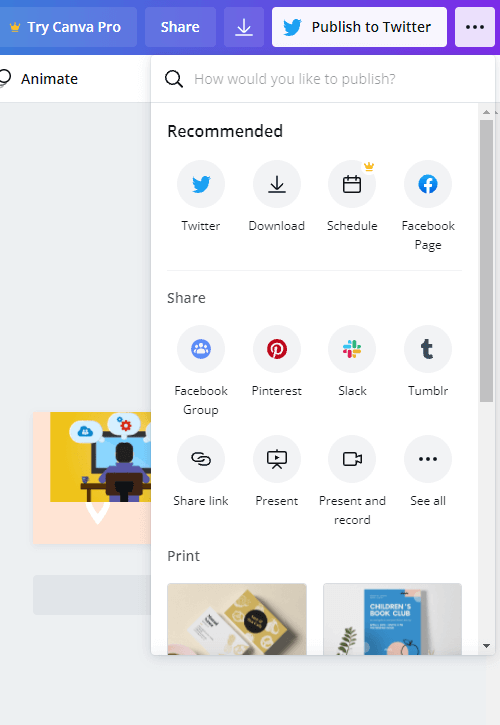Blogresumé – Twitter giver en fantastisk platform til at forbinde og udtrykke dig selv. Hvis du ønsker at udtale dig, er det vigtigt at have det klart med din overskrift og dit profilbillede. Find ud af, hvordan du laver Twitter-banner ved hjælp af Canva.

Twitter-bannere kan få din konto til at skille sig ud fra andre og også let genkendelig for dit brand. Ligesom et profilbillede markerer din tilstedeværelse på dine sociale mediekonti, er banneret eller forsidebillederne illustrationer til dit arbejde. Det er meget vigtigt at skabe et effektivt Twitter-banner, så lad os lære, hvordan man laver en Twitter-header i denne blog.
Hvis du ser på en enkel og nem udvej, er den bedste mulighed at søge online efter de gratis Twitter-bannerskabeloner. Vi bruger Canva til at lave Twitter-bannere, da det er den nemmeste måde at personliggøre dine billeder ved hjælp af de gratis skabeloner. Som du måske ved, har hver sidehoved, profilbilledebanner osv. på sociale medier en defineret størrelse. Det kræves af dig at passe billedet ind i den givne størrelse, ellers passer billedet ikke. Hvis du ikke kan ændre størrelsen på billedet i den rækkefølge, kan det få billedet til at virke ufuldstændigt og ikke give mening.
Da Twitter-headeren også er dækket af en del af profilbilledet, skal du tage dette i stiv arm, før du opretter Twitter-banneret. Hvis du vil spare dig selv fra mange tekniske ting, skal du bare bruge Canva og begynde at skabe dit ønskede billede til Twitter-banneret.
Sådan laver du en Twitter-header
Trin 1: Åbn Canva på webstedet på din computer eller download applikationen på din enhed fra linket nedenfor.

Trin 2: Log ind på din Canvas-konto og gå til Social Media-kategorierne.
Trin 3: Her skal du enten søge efter Twitter Header på søgelinjen og vælge Twitter-headeren fra den.
Trin 4: Nu vil du have flere muligheder for Twitter-header-layouterne, og du kan vælge en af dem.
De er fordelt på mange kategorier - Tema, Stil, Farve og Pris.
Som du kan se, er der mange forskellige skabeloner med Currency-tegnet over sig, de er kun tilgængelige for brugere af Canva Pro-versionen. Så for at benytte alle funktionerne og grafikken på Canva, anbefaler vi at bruge den betalte version og blive registreret.
Start med at vælge skabelonen efter eget valg og klikke på den.
Trin 5: Her kan du se skabelonen åbnet i højre side og mange redigeringsmuligheder i venstre side. Du kan starte med at tilføje elementer, fotos, tekst og baggrund til dette billede for at personliggøre det.
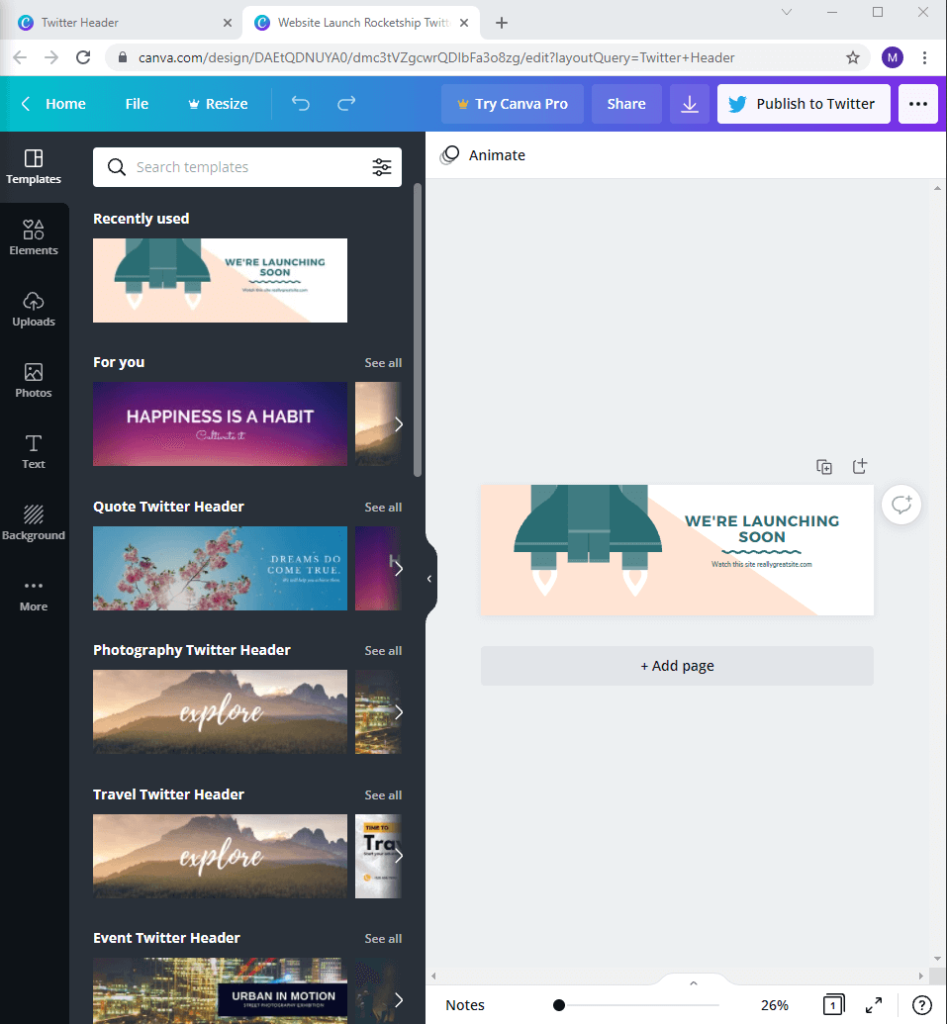
Trin 6: Når du er færdig, kan du enten gemme den eller offentliggøre den direkte på din linkede Twitter-konto.
For at gemme den skal du klikke på knappen Download i øverste højre hjørne.
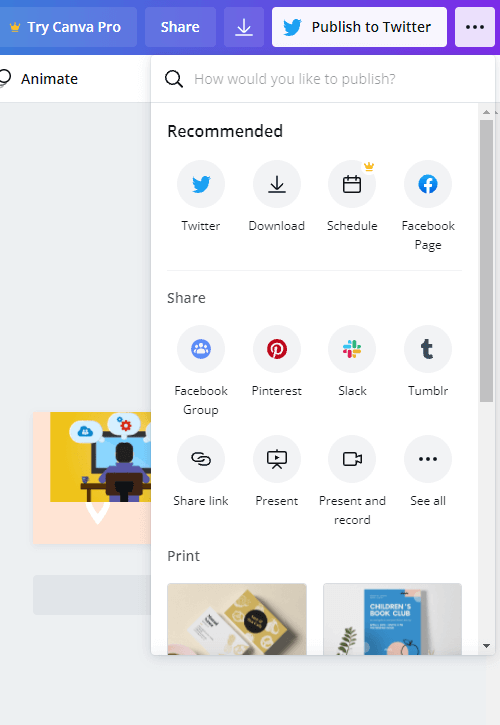
Sådan laver du en Twitte-header ved hjælp af Canva i den perfekte størrelse.
Læs også: Sådan fjerner du hvid baggrund fra billede online?
Ofte stillede spørgsmål -
Q1. Hvordan laver man sin egen Twitter-bannerskabelon?
Brug digitale grafiktjenester som Canva til at lave din Twitter-bannerskabelon gratis. Åbn Canva-appen, og begynd derefter at skabe dit design for at skille sig ud fra resten af mængden.
Q2. Hvordan laver du din egen Twitter-header-skabelon?
Brug af Canva er dit bedste bud, da du nemt kan lave din personlige Twitter-header ved hjælp af dens skabeloner. Du kan tilføje tekst, grafik og klistermærker til dit design og derefter bruge det på Twitter-headeren.
Q3. Hvordan får jeg et billede til at passe til min Twitter-header?
For at passe ind i et billede på Twitter-headeren skal du passe det i de rigtige mål, som er givet af Twitter. Den bedste måde er at bruge Canva Twitter-layouterne, som kan bruges med de ønskede billeder.
Q4. Hvordan laver man et Twitter-layout?
Hvis du ønsker at lave et layout på egen hånd, skal du være velbevandret i Adobe Photoshop. Sammen med det skal du vide, hvordan du laver en Twitter-header, der passer ind i det rigtige rum. Den bedste måde er at bruge de forudlavede Twitter-layouts på Canva.
Q5. Hvad er størrelsen på en Twitter-header?
Twitter-headeren har en standardstørrelse på 1500 x 1500 pixels. Men mens du vælger Twitter-headerbilledet, skal du sørge for at lade pladsen på 400 x 400 pixels til venstre for at passe ind i dit profilbillede.
Afslutter -
Nu selvom du ikke er en digital kunstner , kan du skabe dine designs ved hjælp af Canva. Brug trinene ovenfor for at lære, hvordan du laver en Twitter-header og improviserer din Twitter-profil.
Vi håber, at denne artikel vil hjælpe dig med at lære at lave Twitter-bannere. Vi vil gerne vide dine synspunkter om dette indlæg for at gøre det mere brugbart. Dine forslag og kommentarer er velkomne i kommentarfeltet nedenfor. Del informationen med dine venner og andre ved at dele artiklen på sociale medier.
Vi elsker at høre fra dig!
Vi er på Facebook , Twitter og YouTube . For eventuelle spørgsmål eller forslag, så lad os det vide i kommentarfeltet nedenfor. Vi elsker at vende tilbage til dig med en løsning. Vi poster regelmæssigt tips og tricks sammen med løsninger på almindelige problemer relateret til teknologi.
Relaterede emner-
Hvordan laver man CV online?
Hvordan laver man en YouTube-introvideo?
Top 10 bedste Canva-alternativer til DIY-grafisk design
Hvordan laver man et cirkeldiagram ved hjælp af Canva?